Kaip nustatyti atgalinės atskaitos laikmatį ir laikmatį „iPhone“ ar „iPad“.

Yra du greitesni ir paprastesni būdai Apple įrenginyje nustatyti atgalinę atskaitą / laikmatį.

Ar jūsų ekranas pilnas retai naudojamų programų? O galbūt norite pertvarkyti rodymo tvarką, kai braukiate pagrindiniame „iPad“ ekrane? Nuo 15 versijos iPadOS galite paslėpti ir pertvarkyti savo iPad ekranus. Štai kaip.
Kaip paslėpti iPad ekraną
Pradiniame iPad ekrane pateikiamos programų piktogramos, leidžiančios greitai pasiekti programą ir atlikti daugybę skirtingų operacijų. Priklausomai nuo programų skaičiaus, galite turėti daugiau ar mažiau interaktyvių ekranų. Be to, skiriasi ir tai, kaip žmonės ekrane išdėsto programų piktogramas. Galite sugrupuoti retai naudojamas programas į vieną ekraną, tada paslėpti šį ekraną ir vėl rodyti, kai reikės pasiekti jame esančią programą.
Norėdami tai padaryti, pirmiausia paspauskite ir palaikykite bet kurią tuščią ekrano sritį, kad įjungtumėte redagavimo režimą. Pamatysite, kad programos piktogramos šiek tiek juda. Tada bakstelėkite ekrano slankiklį apačioje, tiesiai virš doko srities.
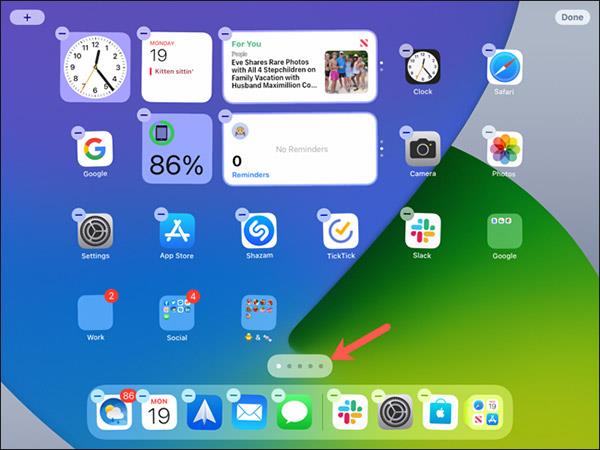
Dabar pamatysite visų interaktyvių ekranų, kuriuose yra programų piktogramos jūsų iPad, sąrašą. Kiekvienas elementas bus su varnele tiesiai po juo, kad žinotumėte, kad šiuo metu rodomas šis ekranas, ir jūs galite juos pamatyti, kai pagrindiniame ekrane braukite horizontaliai.
Tiesiog panaikinkite ekrano, kurį norite paslėpti, žymėjimą, tada bakstelėkite „Atlikta“ viršutiniame dešiniajame kampe, kai baigsite. Dar kartą paspauskite Atlikta, kad išeitumėte iš redagavimo režimo.
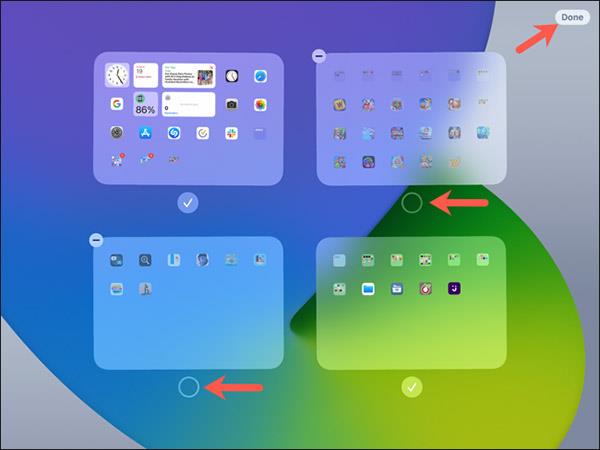
( Pastaba : kai paslėpsite ekraną iPad, naujai atsisiųstos programos bus automatiškai įtrauktos į programų biblioteką, o ne į pagrindinį ekraną).
Dabar, kai perbraukite į pagrindinį ekraną, negalėsite matyti ekrano (ir jo piktogramų), kurį paslėpėte!
Pertvarkykite iPad ekrano tvarką
Viena geriausių organizacijos funkcijų, kurias „Apple“ pristatė „iPadOS 15“, yra galimybė pertvarkyti pagrindinį ekraną. Jei turite kelis ekranus, kurių kiekviename yra skirtingos programos ir aplankai, tai yra idealus būdas nustatyti, kokia tvarka viskas būtų rodoma pagal jūsų skonį.
Ekrano išdėstymo kryptis bus iš kairės į dešinę, kaip ir skaitydami knygą. Tai taip pat įprastas stilius, dažniausiai naudojamas bet kuriame planšetinio kompiuterio modelyje.
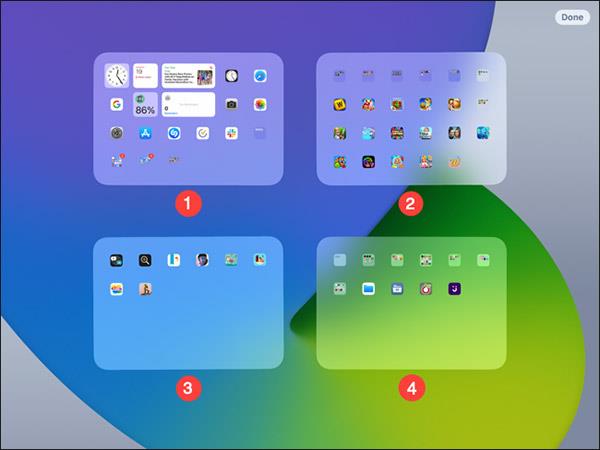
Norėdami pasiekti ekrano redagavimo režimą, atlikite tuos pačius veiksmus. Paspauskite ir laikykite, kol pamatysite, kad piktogramos juda, tada spustelėkite ekrano slankiklį.
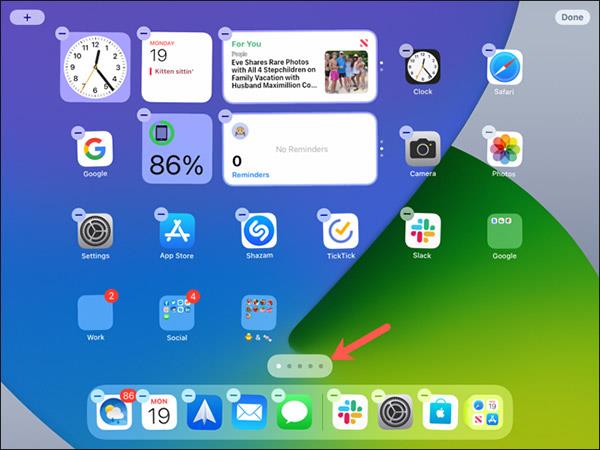
Kai pamatysite visų savo ekranų sąrašą, bakstelėkite, laikykite ir vilkite kiekvieną ekraną į naują vietą, atitinkančią norimą rodymo tvarką. Tai galite padaryti visuose ekranuose, įskaitant pagrindinį ekraną.
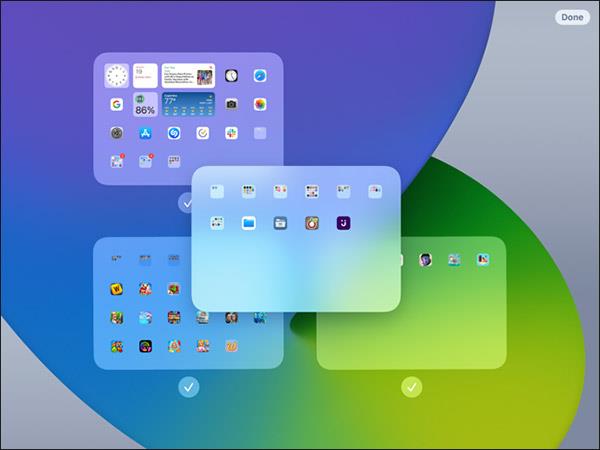
Baigę bakstelėkite „Atlikta“, kad uždarytumėte ekrano sąrašą, ir dar kartą „Atlikta“, kad išeitumėte iš redagavimo režimo.
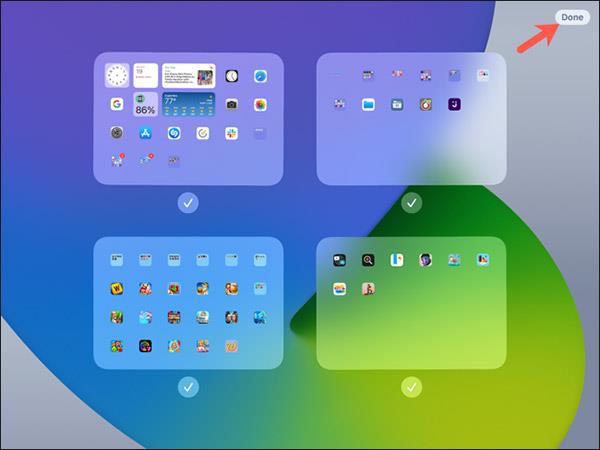
Yra du greitesni ir paprastesni būdai Apple įrenginyje nustatyti atgalinę atskaitą / laikmatį.
Jei jūsų „iPhone“ ar „iPad“ maitinimo mygtukas sugedo, vis tiek galite užrakinti ekraną (ar net jį paleisti iš naujo) naudodami pritaikymo neįgaliesiems funkciją, vadinamą „AssistiveTouch“. Štai kaip.
Ar kada nors jautėte susierzinimą, kai jūsų iPhone ar iPad kartais automatiškai įjungia ekraną, kai gaunamas pranešimas?
Dabar „iPad“ dažniausiai naudojamose programose rasite puikų sparčiųjų klavišų palaikymą. Bet kaip greitai sužinoti, kokie spartieji klavišai jums prieinami?
Galite naudoti „Find My“, kad nuotoliniu būdu patikrintumėte „iPhone“ ar „iPad“, kurio nesinešiojate, akumuliatoriaus veikimo laiką.
Maitinimo išjungimas paprastai yra paprastas veiksmas mobiliuosiuose įrenginiuose, kurį gali atlikti bet kas, o iPad nėra išimtis.
Baigėsi tie laikai, kai traukėte plaukus bandydami susidoroti su ZIP archyvais savo iPhone ar iPad.
Integruotoje „Photos“ programėlėje „iOS“ ir „iPadOS“ yra integruota funkcija, leidžianti lanksčiai pasukti nuotraukas iš skirtingų kampų.
Galbūt nežinote, bet Sony PlayStation 5 DualSense valdiklis taip pat palaiko paprastą susiejimą su iPhone ar iPad.
Šiame straipsnyje bus parodyta, kaip nustatyti šį sąsajos tipą kaip numatytąjį visiems įeinantiems skambučiams iPhone ir iPad.
Jei norite greitai ir efektyviai užsirašyti skaitmeninius užrašus arba kurti gražius meno kūrinius naudodami savo iPad, Apple Pencil tikriausiai yra nepakeičiamas priedas.
Telefone yra įtaisytas įrankis akumuliatoriaus būklei patikrinti, bet iPad neturi.
Šiame straipsnyje bus parodyta, kaip pakeisti sistemos pavadinimą visų kartų iPad, kuriame veikia iOS 12 ar naujesnė versija.
Nuo 15 versijos iPadOS galite paslėpti ir pertvarkyti savo iPad ekranus.
Quantrimang padės jums išsaugoti el. laiškus kaip PDF failus iPhone ir iPad.
„App Library“ arba „Application Library“ yra programa, kuri jau gana pažįstama „iPhone“ naudotojams, tačiau buvo pristatyta tik „iPad“ naudojant „iPadOS 15“.
Su iPadOS 15 pristatyta „Quick Note“ suteikia iPad naudotojams patogų būdą užsirašyti užrašus iš bet kurio ekrano ar atidarytos programos.
Žemiau esančiame straipsnyje Quantrimang parodys, kaip nukopijuoti ir įklijuoti ranka rašytus užrašus iš iPad programos Note.
Pradedant nuo iOS 15 ir iPadOS 15, Apple pakeitė operacinės sistemos pranešimų nutildymo funkcijos veikimo būdą.
„Microsoft Edge“ naršyklė, skirta „iPhone“ ir „iPad“, leidžia vartotojams žiūrėti vaizdo įrašus naršant svetaines tuo pačiu metu naudojant vaizdo vaizde (PIP) režimą.
Garso patikrinimas yra nedidelė, bet gana naudinga „iPhone“ telefonų funkcija.
„Photos“ programėlėje „iPhone“ yra prisiminimų funkcija, kuri sukuria nuotraukų ir vaizdo įrašų rinkinius su muzika kaip filme.
„Apple Music“ išaugo ypač didelė nuo tada, kai pirmą kartą buvo pristatyta 2015 m. Iki šiol tai yra antra pagal dydį mokama muzikos srautinio perdavimo platforma pasaulyje po „Spotify“. Be muzikos albumų, Apple Music taip pat yra tūkstančiai muzikinių vaizdo įrašų, visą parą veikiančių radijo stočių ir daugybės kitų paslaugų.
Jei norite, kad vaizdo įrašuose skambėtų foninė muzika, o tiksliau įrašytų dainą kaip foninę vaizdo įrašo muziką, yra labai paprastas sprendimas.
Nors „iPhone“ yra integruota programa „Weather“, kartais ji nepateikia pakankamai išsamių duomenų. Jei norite ką nors pridėti, „App Store“ yra daugybė parinkčių.
Naudotojai ne tik bendrina nuotraukas iš albumų, bet ir gali pridėti nuotraukų prie bendrinamų albumų iPhone. Galite automatiškai pridėti nuotraukų prie bendrinamų albumų, nereikės vėl dirbti iš albumo.
Yra du greitesni ir paprastesni būdai Apple įrenginyje nustatyti atgalinę atskaitą / laikmatį.
„App Store“ yra tūkstančiai puikių programų, kurių dar nebandėte. Įprasti paieškos terminai gali būti nenaudingi, jei norite atrasti unikalių programų, be to, nesmagu pradėti begalinį slinkimą atsitiktiniais raktiniais žodžiais.
„Blur Video“ yra programa, kuri sulieja scenas arba bet kokį norimą turinį telefone, kad padėtų mums gauti patinkantį vaizdą.
Šis straipsnis padės jums įdiegti „Google Chrome“ kaip numatytąją naršyklę „iOS 14“.


























